‘Recentemente ho cambiato il mio telefono e sono passato dall'iPhone X all'iPhone 13. Tuttavia, non sono riuscito a spostare i messaggi di WhatsApp. Come posso spostare i messaggi di WhatsApp dall'iPhone X all'iPhone 13? ’
Ci sono diverse risposte valide alla domanda su come trasferire i dati di WhatsApp da un iPhone all'altro. In questa guida, condivideremo con te alcune delle soluzioni più efficaci. Cominciamo con il confronto delle 5 soluzioni.
| Trasferimento in Blocco | Tempo | Difficoltà | |
|---|---|---|---|
| iTunes | Si | Medio | Facile |
| iCloud | Si | Medio | Facile |
| Mobitrix WhatsApp Transfer | Si | Breve | Molto facile |
| WhatsApp Backup | Si | Medio | Complesso |
| No | Lungo | Complesso |
Qui sotto ci sono le informazioni di dettaglio relative ad ogni metodo:
Metodo 1. Trasferisci WhatsApp da iPhone a iPhone Mediante il Ripristino del Backup di iTunes
Se hai un backup di iTunes dei dati sul vecchio iPhone, puoi semplicemente ripristinare il nostro backup sul nuovo iPhone per avere i messaggi di WhatsApp sul dispositivo. Segui questi semplici passaggi per fare ciò.
Passaggio 1: Collega il vecchio iPhone al tuo computer e avvia iTunes. Assicurati di avere l'ultima versione di iTunes sul tuo computer prima di iniziare il processo di backup.
Passaggio 2: Una volta che iTunes rileva l'iPhone, cliccaci sopra e vai su "Riepilogo" per vedere la finestra del backup. Clicca su "Esegui backup ora" per eseguire un backup completo di tutti i dati sul dispositivo compresi tutti i dati WhatsApp presenti.
Passaggio 3: Una volta che il processo di backup è completo, disconnetti il vecchio iPhone dal computer e connetti quello nuovo. iTunes dovrebbe rilevare automaticamente il nuovo dispositivo.
Passaggio 4: Clicca su "Ripristina backup" nel campo "Backup e ripristino manuale" e scegli il backup più recente che hai creato. Clicca su "Ripristina" per iniziare il processo.

Tieni il dispositivo collegato al computer fino a quando il processo di ripristino non sarà completato e i messaggi WhatsApp sul tuo vecchio iPhone verranno trasferiti su quello nuovo.
Aspetti negativi di questo metodo:
- Non puoi vedere in anteprima la cronologia delle chat di WhatsApp prima di trasferire questi messaggi tramite iTunes.
- Non puoi trasferire in modo selettivo i messaggi di WhatsApp sul nuovo iPhone.
- È richiesta una connessione di rete stabile durante il processo di trasferimento di WhatsApp.
Metodo 2. Trasferisci WhatsApp da iPhone a iPhone mediante iCloud
È più o meno allo stesso modo, puoi usare il processo di backup di iCloud per trasferire WhatsApp da iPhone a iPhone. Ecco come fare:
Passaggio 1: Apri le impostazioni del tuo vecchio iPhone e tocca "iCloud".
Passaggio 2: Tocca "Archiviazione e backup" dalle opzioni nella schermata successiva.
Passaggio 3: Assicurati che "iCloud Backup" sia attivo prima di cliccare su "Esegui il Backup".

Passaggio 4: A questo punto, accendi il nuovo iPhone e segui le istruzioni sullo schermo per configurare il dispositivo. Seleziona "Ripristina da backup iCloud".
Passaggio 5: Sign in using the same Apple ID that you use to create the backup and select the most recent backup created. All data on that device including all WhatsApp data will be transferred to the new device.

Aspetti negativi di questo metodo:
- È richiesta una connessione WiFi.
- Lo spazio di archiviazione gratuito del backup di iCloud è di soli 5GB, quindi i messaggi di WhatsApp potrebbero non essere salvati e trasferiti completamente.
Metodo 3. Trasferisci WhatsApp da iPhone a iPhone con un Solo Clic
Mobitrix WhatsApp Transfer è stato creato appositamente per aiutarti a gestire i dati di WhatsApp sui tuoi dispositivi. Vedremo l'intero processo tra poco.
Scarica e installa il programma sul tuo computer e segui questi semplici passaggi.
Passaggio 1: Avvia il programma e vai alla finestra principale, poi collega entrambi gli iPhone al computer.

Passaggio 2: Clicca su “Transfer” per avviare il processo e poi clicca su "OK" quando richiesto.
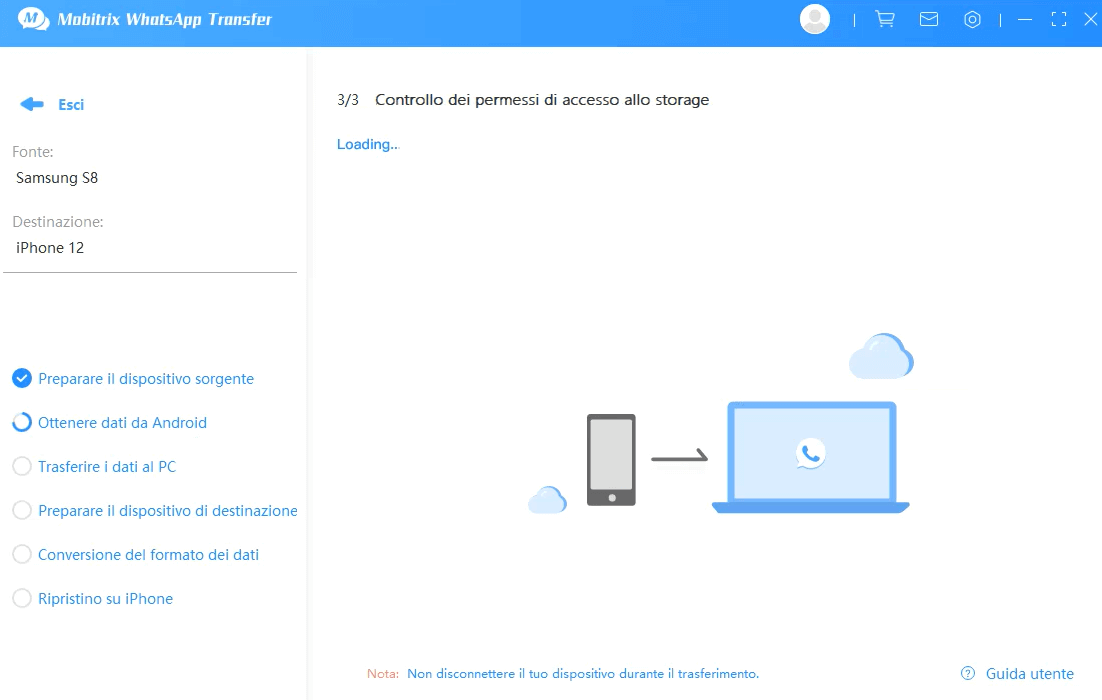
Passaggio 3: Il processo di trasferimento si svolgerà automaticamente. Quando sarà terminato, potrai vedere i dati trasferiti sul dispositivo di destinazione.
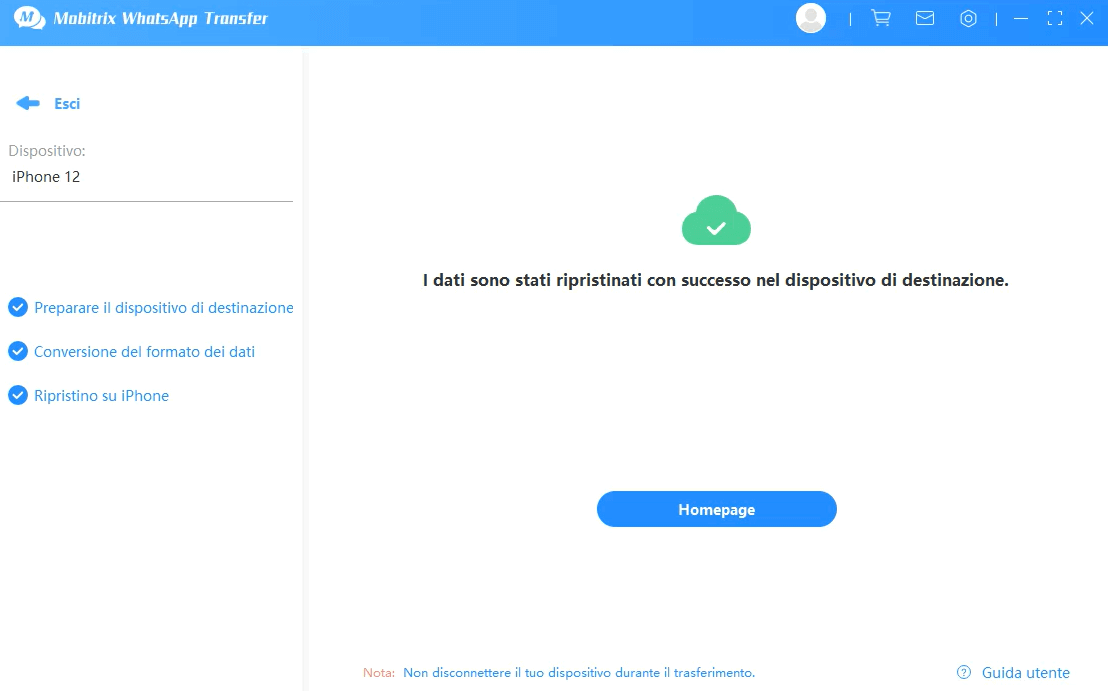
let’s focus on some of the features that make Mobitrix the most ideal solution. They include the following;
- Ti consente di trasferire facilmente i dati di WhatsApp tra dispositivi, tra cui i messaggi di testo e tutti i file allegati (immagini, video, audio, messaggi di gruppo, documenti, ecc).
- Mobitrix è utilissimo per creare un backup completo di tutti i dati WhatsApp del tuo iPhone sul tuo computer Windows o Mac, e l'archiviazione del backup è illimitata. (Completamente GRATUITO)
- Quindi puoi ripristinare lo stesso backup sullo stesso iPhone in futuro o ripristinare questi dati su qualsiasi altro telefono. Non c'è bisogno di disinstallare questa applicazione.
- Il file di backup di WhatsApp verrà salvato in locale. Non è possibile che avvenga alcuna fuga di dati.
- Il software supporta senza soluzione di continuità tutti i modelli di dispositivi Android e iOS, compresi gli ultimi sistemi operativi, Android 16.0 e iOS 26.
Metodo 4. Trasferisci WhatsApp tra 2 iPhone mediante il Backup di WhatsApp
Un altro ottimo metodo per trasferire WhatsApp tra 2 iPhone è il backup di WhatsApp. Ecco come fare.
Passaggio 1: Apri WhatsApp sul vecchio iPhone e poi apri le impostazioni di WhatsApp. Tocca "Impostazioni chat" e poi scegli "Backup chat".
Passaggio 2: Su "Chat Backup" vedrai diverse opzioni per il backup manuale e automatico del dispositivo. A questo punto, apri "WhatsApp" sul nuovo iPhone e accedi al tuo account.
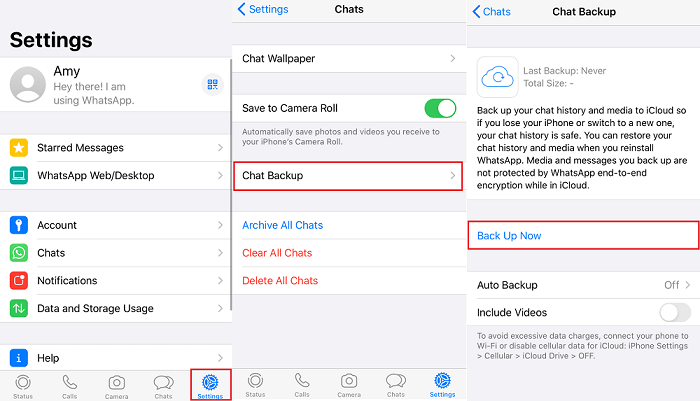
Passaggio 3: Clicca su "Ripristina cronologia chat" quando ti verrà richiesto e il processo di ripristino inizierà immediatamente.

Metodo 5. Invia WhatsApp via Email da un iPhone ad un Altro
Puoi anche sfruttare in modo molto semplice l'e-mail per trasferire WhatsApp da un iPhone all'altro. Ecco come si fa.
Passaggio 1: Apri WhatsApp e poi apri la chat che vorresti trasferire sul nuovo iPhone. Clicca sulla chat e poi seleziona "Email Chat".
Passaggio 2: Scegli se vuoi allegare i file multimediali all'email oppure no. Ricordati che allegando i file multimediali la dimensione del file aumenterà.
Passaggio 3: Inserisci l'email a cui vuoi inviare le chat e poi tocca "Invia" per completare il processo.
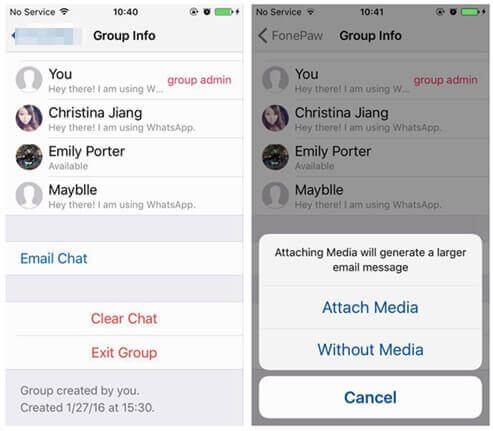
Adesso tutto quello che devi fare è aprire l'e-mail sul nuovo iPhone per vedere le chat allegate. Tuttavia non potrai visualizzare le chat su WhatsApp per iOS.
Aspetti negativi di questo metodo:
- Questo metodo è comunque utile solo quando si trasferisce un numero limitato di messaggi poiché puoi allegare solo una chat ad un'email.
- File di dimensioni elevate non possono essere trasferiti via e-mail.
